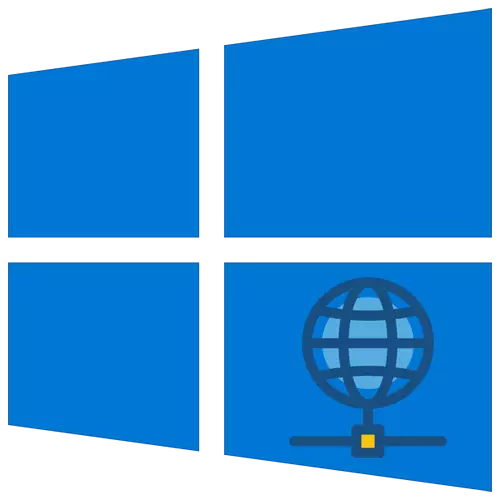
ប្រាកដណាស់អ្នកប្រើប្រាស់ទាំងអស់ដឹងថាមុនពេលប្រើអ៊ិនធឺរណែតដំបូងត្រូវកែសម្រួលការតភ្ជាប់ទៅតាមនោះ។ វាគឺអំពីរបៀបធ្វើលើឧបករណ៍ដែលដំណើរការដោយដំណើរការវីនដូ 10 យើងក៏នឹងប្រាប់ខ្ញុំនៅក្រោមអត្ថបទនេះដែរ។
វិធីសាស្ត្រកំណត់រចនាសម្ព័ន្ធអ៊ិនធឺរណែតនៅលើវីនដូ 10
សូមកត់សម្គាល់ថាមុននឹងបន្តអនុវត្តវិធីណាមួយវាចាំបាច់ត្រូវបញ្ជាក់ឱ្យច្បាស់នូវប្រភេទនៃបរិវេណដែលបានផ្តល់ពីអ្នកផ្តល់សេវា។ វាមកពីនេះដែលអាស្រ័យលើដំណើរការកំណត់រចនាសម្ព័ន្ធបន្ថែម។ នៅក្នុងអត្ថបទនេះយើងនឹងនិយាយអំពីជម្រើសដែលអាចធ្វើបានទាំងអស់សម្រាប់ការអភិវឌ្ឍព្រឹត្តិការណ៍។ សូមកត់សម្គាល់ភ្លាមៗថាប្រសិនបើមិនមានអ្វីអំពីការប្រើប្រាស់រ៉ោតទ័រមិននិយាយថាវាមានន័យថាការភ្ជាប់ទាំងអស់ទៅកុំព្យូទ័រដោយផ្ទាល់ហើយមិនមែនតាមរយៈរ៉ោតទ័រទេ។វិធីទី 1: ipoe
វិធីសាស្រ្តនេះគឺងាយស្រួលបំផុតដែលបានពិពណ៌នាទាំងអស់ក្នុងកំឡុងពេលប្រតិបត្តិរាល់ទិន្នន័យចាំបាច់ទាំងអស់ត្រូវបានភ្ជាប់ទៅនឹងអាស័យដ្ឋាន Mac របស់ឧបករណ៍។ នេះមានន័យថាបន្ទាប់ពីការបញ្ចប់កិច្ចសន្យាជាមួយអ្នកផ្តល់សេវាអ្វីដែលអ្នកត្រូវការគឺភ្ជាប់ខ្សែរបស់ពួកគេទៅកាតបណ្តាញ។ ជាលទ្ធផលប៉ារ៉ាម៉ែត្រទាំងអស់នឹងត្រូវបានអនុវត្តដោយស្វ័យប្រវត្តិហើយពីរបីនាទីក្រោយមកអ្នកនឹងមានអ៊ីនធឺណិត។
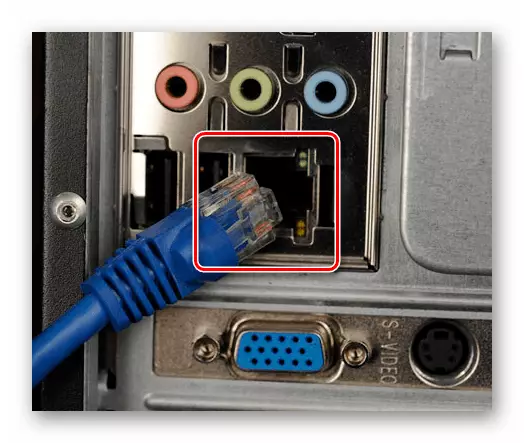
វិធីទី 3: អ៊ីសឺរណិត
ដើម្បីបង្កើតការតភ្ជាប់ជាមួយវិធីសាស្ត្រនេះអ្នកត្រូវតែស្គាល់អាសយដ្ឋាន IP, DNS និងតម្លៃរបាំង។ ទិន្នន័យទាំងអស់នេះអាចរកបានពីអ្នកផ្តល់សេវា។ ក្នុងករណីបែបនេះពួកគេមានទំនោរចេញអនុសរណៈពិសេសដែលព័ត៌មានចាំបាច់ត្រូវបានកត់ត្រាទុក។ ស្គាល់ពួកគេធ្វើតាមសកម្មភាពដូចខាងក្រោម:
- ភ្ជាប់ខ្សែបណ្តាញទៅបណ្តាញទូរស័ព្ទបណ្តាញនៃកាតបណ្តាញនៅលើកុំព្យូទ័រឬកុំព្យូទ័រយួរដៃរបស់អ្នក។
- បន្ទាប់មកប្រើគ្រាប់ចុចគ្រាប់ចុចវីនដូអានដើម្បីហៅការថតចម្លង "រត់" ។ បញ្ចូលពាក្យបញ្ជា nCpa.cpl ហើយចុច "បញ្ចូល" ។
- នៅក្នុងបង្អួចដែលបានបើកអ្នកនឹងឃើញបញ្ជីនៃការភ្ជាប់បណ្តាញដែលមាន។ អ្នកត្រូវចុចកណ្ដុរខាងស្ដាំលើឯកសារទាំងនោះដែលនឹងត្រូវប្រើដើម្បីចូលប្រើអ៊ីនធឺណិត។ ពីម៉ឺនុយបរិបទជ្រើស "លក្ខណសម្បត្តិ" ។
- បន្ទាប់ចុចប៊ូតុងខាងឆ្វេងលើសមាសធាតុដែលបានសម្គាល់នៅលើលេខរូបថតអេក្រង់ 1. បន្ទាប់មកចុចប៊ូតុង "លក្ខណសម្បត្តិ" ក្នុងបង្អួចតែមួយ។
- បង្អួចនឹងបើកកន្លែងដែលអ្នកត្រូវបញ្ចូលអាសយដ្ឋាន IP របាំង, ច្រកផ្លូវល្បឿនលឿននិង DNS ។ ដើម្បីធ្វើដូចនេះកំណត់សញ្ញាសម្គាល់នៅជិតបន្ទាត់ "ប្រើអាសយដ្ឋាន IP ខាងក្រោម" ហើយសរសេរតម្លៃដែលទទួលបានពីអ្នកផ្តល់សេវា។ បន្ទាប់មកចុច "យល់ព្រម" ដើម្បីអនុវត្តការផ្លាស់ប្តូរ។
- បន្ទាប់ពីនោះអ្នកអាចបិទវីនដូបើកមុននេះ។ បន្ទាប់ពីពេលខ្លះការតភ្ជាប់ត្រូវតែត្រូវបានបង្កើតឡើងដែលមានន័យថាវាអាចប្រើអ៊ីនធឺណិតបាន។
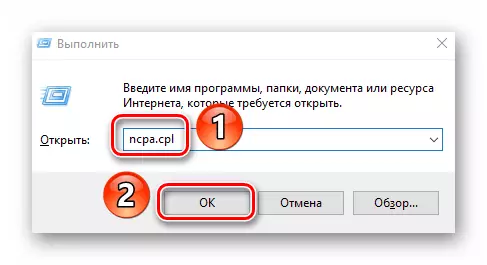

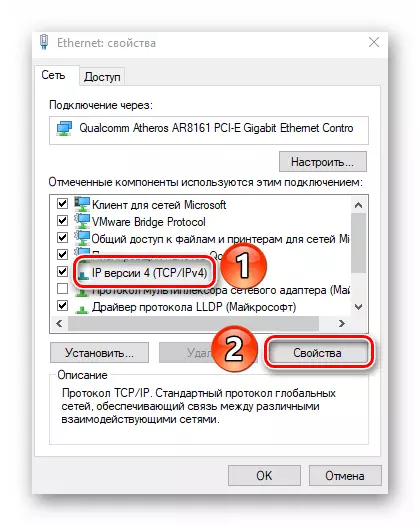
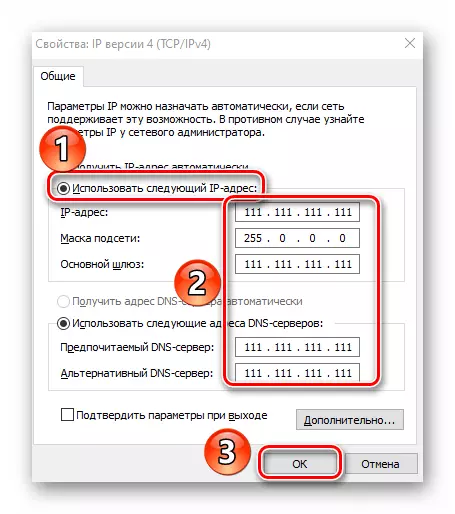
វិធីទី 4: VPN
ការតភ្ជាប់ប្រភេទនេះគឺជាផ្នែកមួយនៃសុវត្ថិភាពបំផុតព្រោះវាត្រូវបានអមដោយការអ៊ិនគ្រីបទិន្នន័យ។ ដើម្បីបង្កើតការតភ្ជាប់បែបនេះនៅក្នុងវីនដូ 10 អ្នកនឹងត្រូវការអាសយដ្ឋានម៉ាស៊ីនបម្រើហើយ (ស្រេចចិត្ត) ទិន្នន័យបន្ថែមដែលអ្នកអាចរៀនពីអ្នកផ្តល់សេវាកម្ម។ ដំណើរការបង្កើតខ្លួនវាមានដូចខាងក្រោមៈ
- ចុចបន្សំគ្រាប់ចុច "វីនដូ + ខ្ញុំ" ។ នៅក្នុងបង្អួច "ប៉ារ៉ាម៉ែត្រ" ដែលបានបើកសូមចុចលើផ្នែកដែលមានឈ្មោះ "បណ្តាញនិងអ៊ីនធឺណិត" ។
- នៅផ្នែកខាងឆ្វេងនៃបង្អួចចុចលើធាតុ "VPN" ។ បន្ទាប់មកនៅក្នុងតំបន់សំខាន់ចុចប៊ូតុង "បន្ថែមការភ្ជាប់ VPN" ។
- នៅក្នុងវាលដំបូងនៃបង្អួចបន្ទាប់ជ្រើសធាតុដែលមាន - "វីនដូ (ភ្ជាប់មកជាមួយ)" ។ ឈ្មោះកំណត់ណាមួយ។ ត្រូវប្រាកដថាបំពេញវាល "ឈ្មោះម៉ាស៊ីនបម្រើ" ដែលអនុលោមតាមទិន្នន័យដែលទទួលបានពីអ្នកផ្តល់សេវា។ ទុកឱ្យធាតុពីរដែលនៅសល់មិនផ្លាស់ប្តូរប្រសិនបើអ្នកផ្តល់សេវាកម្មមិនត្រូវការតម្លៃជាក់លាក់នៃប៉ារ៉ាម៉ែត្រទាំងនេះ។ ជាលទ្ធផលការចូលនិងពាក្យសម្ងាត់ក៏គួរតែត្រូវបានគ្រប់គ្រងតាមតម្រូវការ។ នៅពេលបញ្ជាក់ព័ត៌មានចាំបាច់ចុចប៊ូតុងរក្សាទុក។
- បន្ទាប់ចុចលើការភ្ជាប់ LCM ដែលបានបង្កើត។ ម៉ឺនុយនឹងលេចឡើងខាងក្រោមដោយប្រើប៊ូតុងសកម្មភាព។ ចុច "ភ្ជាប់" ។
- ប្រសិនបើទិន្នន័យនិងប៉ារ៉ាម៉ែត្រទាំងអស់ត្រូវបានបញ្ជាក់ត្រឹមត្រូវបន្ទាប់ពីពេលខ្លះវានឹងមានភ្ជាប់បណ្តាញ VPN ។ ក្នុងករណីខ្លះអ្នកត្រូវបញ្ចូលការចូលនិងពាក្យសម្ងាត់នៅក្នុងមឺនុយដែលលេចឡើង (ប្រសិនបើប្រភេទទិន្នន័យសមរម្យត្រូវបានជ្រើសរើស) ។
- សម្រាប់ការភ្ជាប់លឿនជាងមុនអ្នកអាចប្រើរូបតំណាងបណ្តាញនៅក្នុងថាសនៅលើ "របារភារកិច្ច" ។ បន្ទាប់ពីចុចលើវាសូមជ្រើសរើសធាតុដែលបានដាក់ឈ្មោះថាការតភ្ជាប់ដែលបានបង្កើតពីមុន។
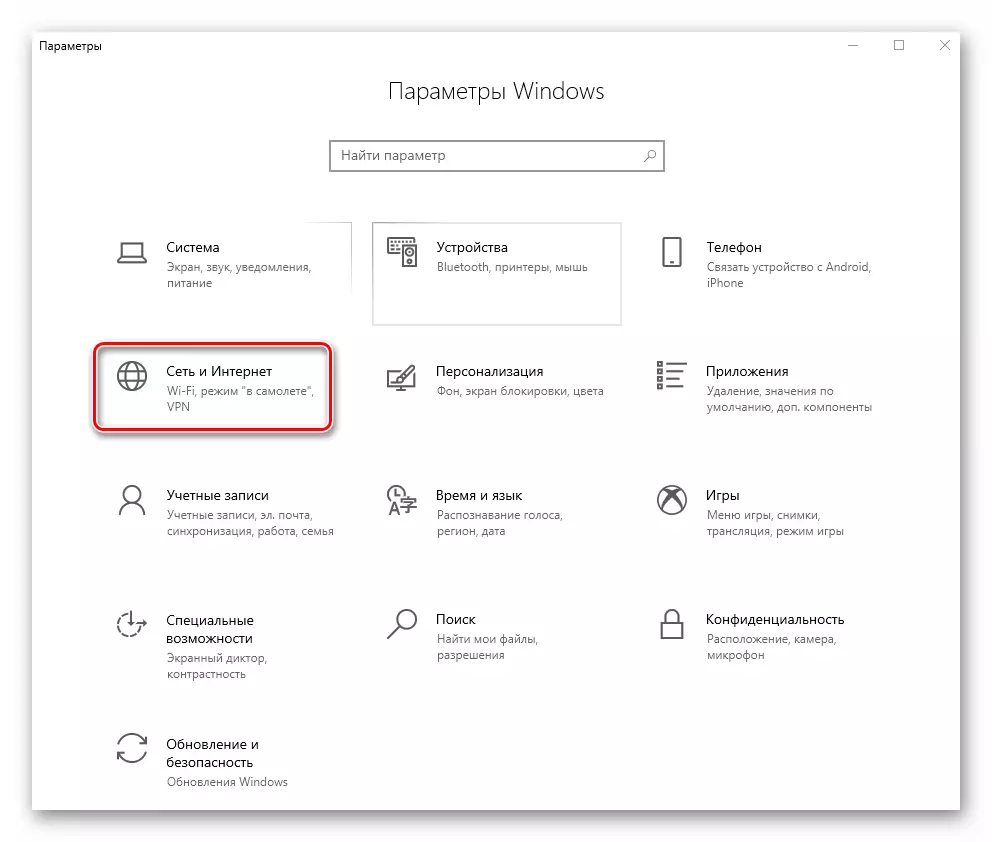
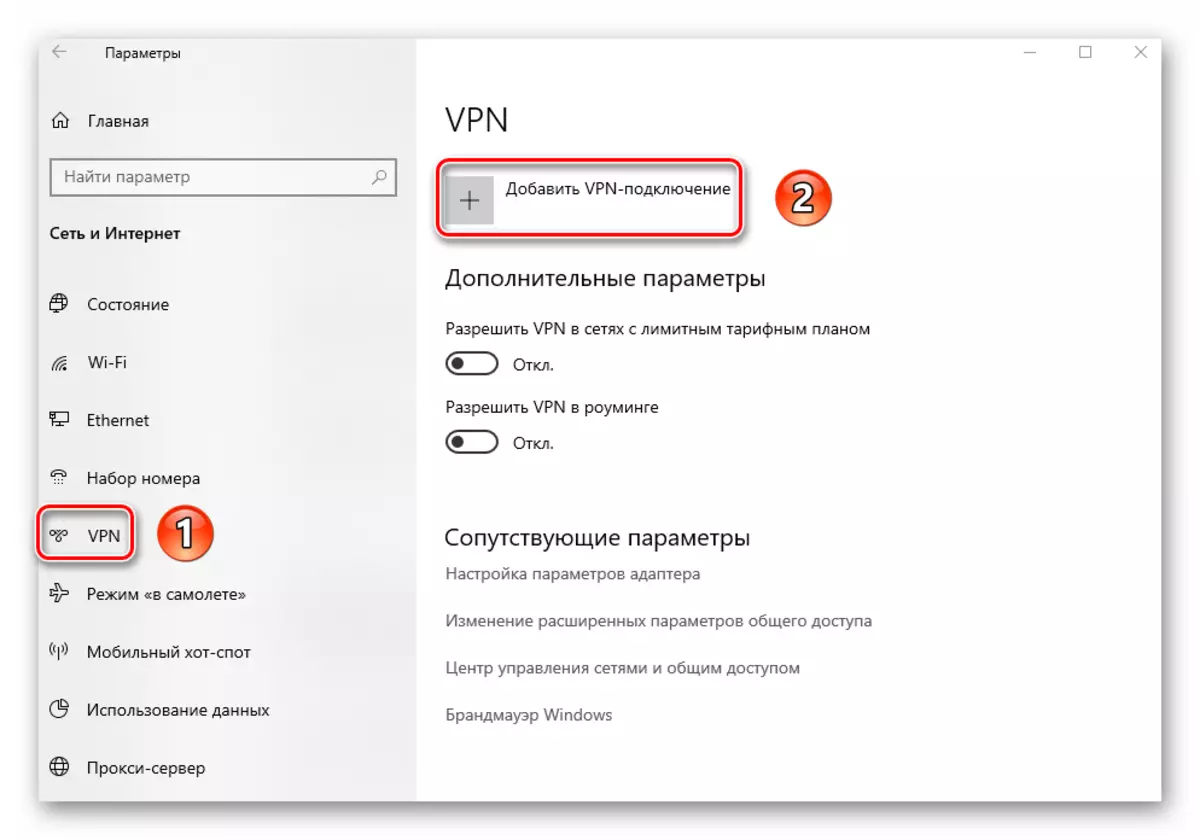
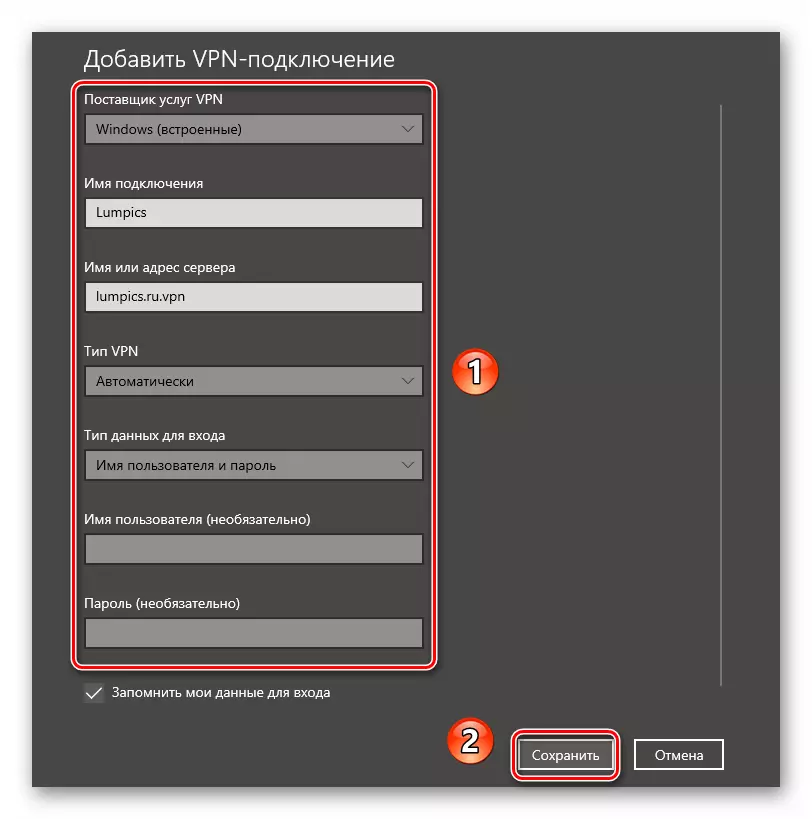

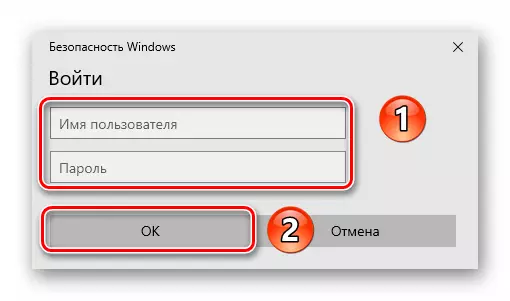
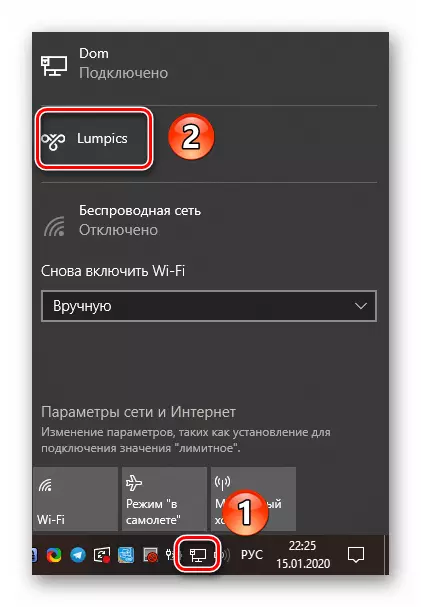
វិធីទី 5: ម៉ូឌឹម 3G / 4G
ការតភ្ជាប់ប្រភេទនេះត្រូវបានផ្តល់ជូនដោយប្រតិបត្តិករទូរស័ព្ទចល័តជាច្រើន។ ដើម្បីអនុវត្តវាអ្នកត្រូវទិញម៉ូដឹមយូអេសប៊ីពិសេសដែលភ្ជាប់ដែលភ្ជាប់ទៅនឹង "វើលវ៉ាយវ៉េប" ។ ជារឿយៗអ្នកផ្តល់សេវាធំផ្តល់នូវកម្មវិធីម៉ាករបស់ពួកគេសម្រាប់ការកំណត់រចនាសម្ព័ន្ធត្រឹមត្រូវ។ យើងបានលើកឡើងនេះដែលជាផ្នែកមួយនៃសៀវភៅដៃនៅលើការរៀបចំឧបករណ៍ពី MTS និង Megafon ។
អានបន្ថែម:
កំណត់រចនាសម្ព័ន្ធ megapaphone usb modaphone usb
ការបង្កើត MTS USEM USB
ទោះយ៉ាងណាការតភ្ជាប់អាចត្រូវបានភ្ជាប់តាមរយៈការកំណត់វីនដូ 10 ។ សម្រាប់នេះអ្នកនឹងត្រូវការទិន្នន័យតែទម្រង់បែបបទនៃការចូលលេខសម្ងាត់និងលេខប៉ុណ្ណោះ។
- ភ្ជាប់ម៉ូឌឹមទៅនឹងឧបករណ៍ភ្ជាប់យូអេសប៊ីឬកុំព្យូទ័រយួរដៃរបស់កុំព្យូទ័រ។
- ចុចគ្រាប់ចុច "វីនដូ" និង "ខ្ញុំ" ក្នុងពេលដំណាលគ្នា។ តាមរយៈបង្អួច "ប៉ារ៉ាម៉ែត្រ" ដែលបានបើកសូមចូលទៅកាន់ផ្នែក "បណ្តាញនិងអ៊ិនធឺរណែត" ។
- បន្ទាប់សូមចូលទៅកាន់ផ្នែកខាងឆ្វេងនៃបង្អួចនៅក្នុងផ្នែក "សំណុំចុច" ។ បន្ទាប់មកនៅក្នុងតំបន់សំខាន់ចុចលើបន្ទាត់ "កំណត់រចនាសម្ព័ន្ធការភ្ជាប់ថ្មី" "។
- នៅក្នុងបង្អួចដែលលេចឡើង, ជ្រើសបន្ទាត់ទីមួយ "ភ្ជាប់ទៅអ៊ីនធឺណិត", ហើយបន្ទាប់មកចុចប៊ូតុងបន្ទាប់។
- នៅបង្អួចបន្ទាប់ចុចប៊ូតុងកណ្តុរខាងឆ្វេងលើធាតុ "ប្តូរ" ។
- នៅជំហានបន្ទាប់អ្នកត្រូវតែបញ្ចូលទិន្នន័យដែលទទួលបានពីប្រតិបត្តិករ - លេខទូរស័ព្ទការចូលនិងពាក្យសម្ងាត់។ ជាជម្រើសអ្នកអាចប្តូរឈ្មោះការតភ្ជាប់ហើយកំណត់សញ្ញានៅជាប់នឹងខ្សែអក្សរ "ពាក្យសម្ងាត់នេះចងចាំ" ។ ចុងក្រោយចុចប៊ូតុងបង្កើត។
- បន្ទាប់ពីនោះនៅក្នុងបង្អួចជម្រើសវីនដូ 10 ការភ្ជាប់ថ្មីនឹងលេចឡើង។ ចុចលើឈ្មោះរបស់វា LCM ហើយជ្រើសរើស "ភ្ជាប់" ពីម៉ឺនុយ។
- បង្អួចថ្មីនឹងលេចឡើងដែលអ្នកគួរតែបញ្ចូលឈ្មោះអ្នកប្រើពាក្យសម្ងាត់និងជ្រើសរើសលេខសម្រាប់ការហៅទូរស័ព្ទពីការបង្ហាញពីមុនហើយបន្ទាប់មកចុចប៊ូតុង "ហៅទូរស័ព្ទ" ។
- ជាលទ្ធផលការភ្ជាប់ទៅម៉ាស៊ីនមេនឹងត្រូវបានភ្ជាប់ហើយអ្នកអាចប្រើអ៊ីនធឺណិតបាន។
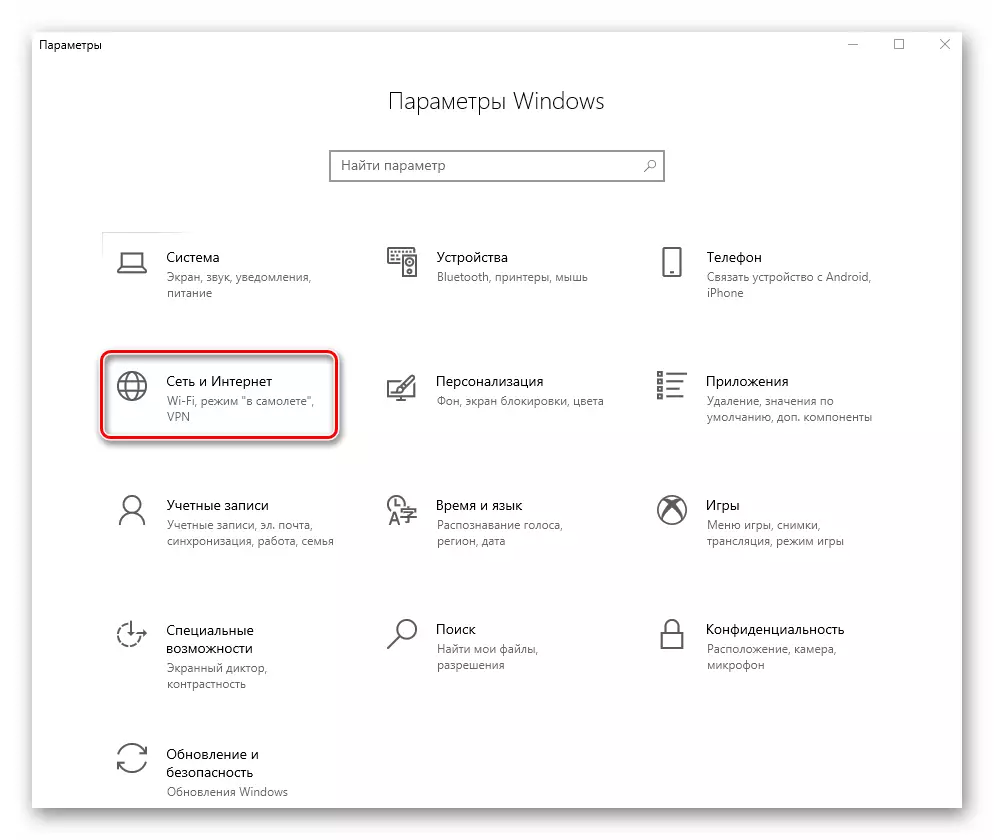
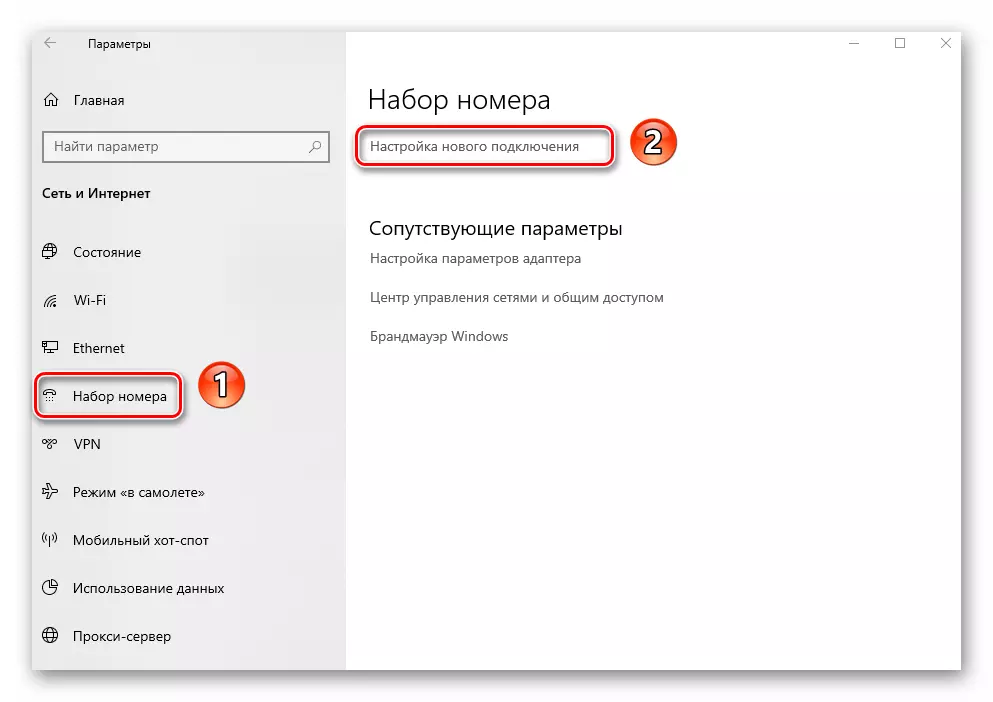
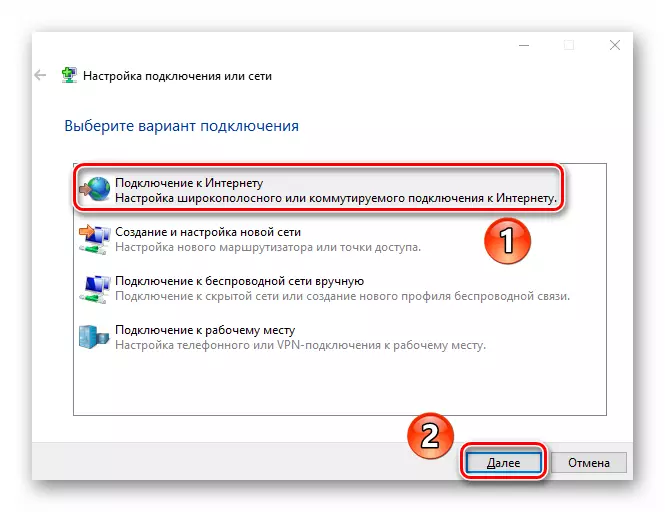

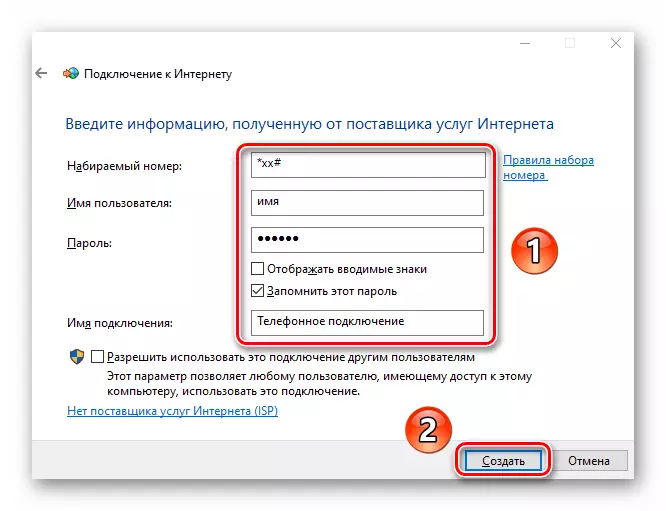
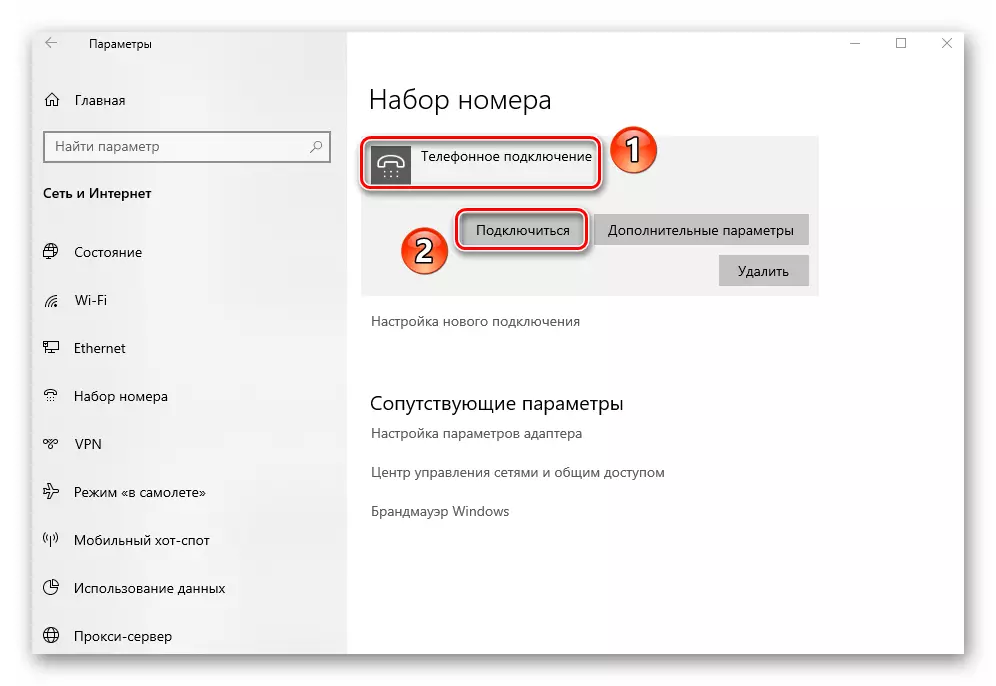
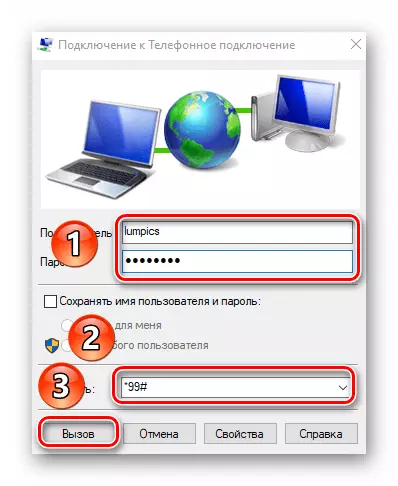
វិធីទី 6: រ៉ោតទ័រ
វិធីសាស្រ្តនេះបង្កប់ន័យការចូលប្រើអ៊ីនធឺណិតតាមរយៈរ៉ោតទ័រ។ វាអាចត្រូវបានប្រើទាំងការភ្ជាប់វ៉ាយហ្វាយឥតខ្សែនិងការតភ្ជាប់តាមរយៈកំពង់ផែ LAN លើខ្សែ។ ប្រធានបទនេះមានលក្ខណៈទូលំទូលាយណាស់ព្រោះវារួមបញ្ចូលទាំងវិធីសាស្រ្តជាច្រើនដែលបានរាយខាងលើក្នុងពេលតែមួយ។ យើងសូមណែនាំឱ្យអ្នកធ្វើតាមតំណខាងក្រោមហើយស្គាល់ខ្លួនអ្នកជាមួយនឹងសៀវភៅណែនាំរៀបចំរ៉ោតទ័រលម្អិតនៅលើឧទាហរណ៍នៃឧបករណ៍ TP-Link ។
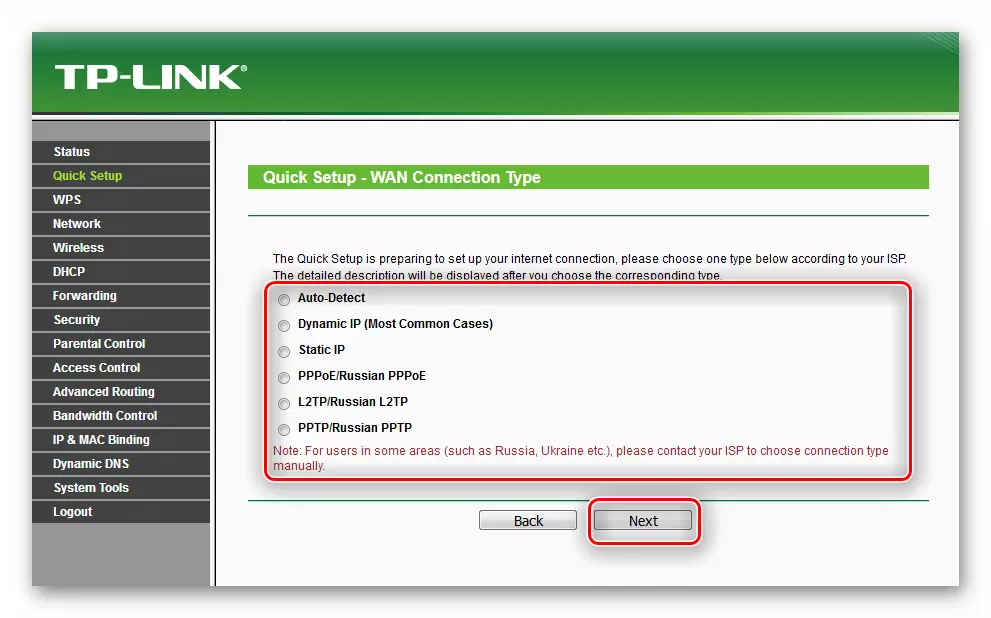
អានបន្ថែម: ការតំឡើងរ៉ោតទ័ររ៉ោតទ័រ TP-Link tl-wrug32n
វិធីសាស្រ្ត 7: ស្មាតហ្វូន
ស្មាតហ្វូនទំនើបអាចប្រើជាម៉ូដឹមដើម្បីធ្វើការនៅលើអ៊ីនធឺណិតតាមរយៈកុំព្យូទ័រឬកុំព្យូទ័រយួរដៃ។ ក្នុងករណីនេះអ្នកអាចដំឡើងការភ្ជាប់ខ្សែទាំងពីរតាមរយៈរន្ធយូអេសប៊ីនិងឥតខ្សែតាមរយៈវ៉ាយហ្វាយ។ រឿងសំខាន់គឺត្រូវមានអ៊ិនធឺរណែតដែលបានភ្ជាប់នៅលើឧបករណ៍ចល័ត។
ប្រសិនបើអ្នកភ្ជាប់ស្មាតហ្វូនទៅនឹងកុំព្យូទ័រតាមរយៈខ្សែសូមធ្វើឱ្យមុខងារ "usb modem" ធ្វើឱ្យសកម្ម "។ តាមក្បួនមួយបញ្ជីសកម្មភាពត្រូវបានលេចឡើងភ្លាមៗនៅលើអេក្រង់បន្ទាប់ពីភ្ជាប់ទៅកុំព្យូទ័រ។
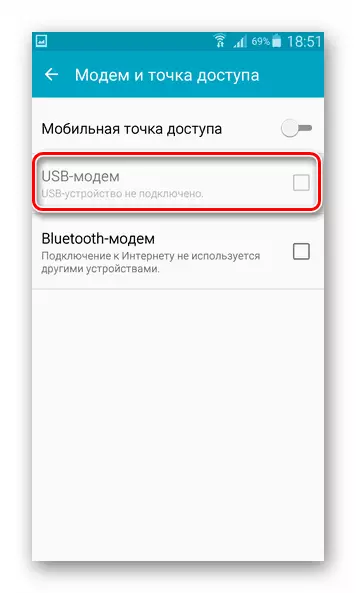
ក្នុងពេលជាមួយគ្នានេះការភ្ជាប់ថ្មីនឹងត្រូវបានបង្កើតដោយស្វ័យប្រវត្តិនៅលើកុំព្យូទ័រហើយបន្ទាប់ពីពេលខ្លះការចូលប្រើអ៊ីនធឺណិតនឹងលេចឡើង។ ពិនិត្យវានៅក្នុងបញ្ជីអាដាប់ធ័រ។ សូមចាំថាវាអាចធ្វើទៅបានក្នុងការបើកវាតាមរយៈគ្រាប់ចុចគ្រាប់ចុច + R ហើយដំណើរការពាក្យបញ្ជា ncpa.cpl ។
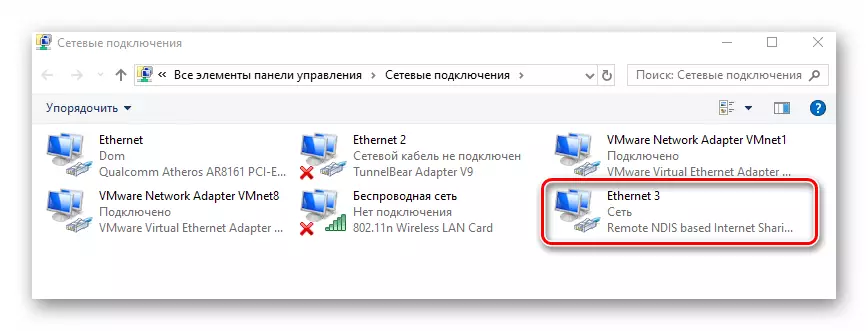
ប្រសិនបើអ្នកសំរេចចិត្តប្រើអ៊ិនធឺរណែតតាមរយៈវ៉ាយហ្វាយអ្នកនឹងត្រូវធ្វើការកំណត់មួយចំនួននៅលើស្មាតហ្វូនឬប្រើកម្មវិធីពិសេស។ យើងត្រូវបានគេប្រាប់អំពីរាល់ការតភ្ជាប់គ្នានៃការតភ្ជាប់បែបនេះនៅក្នុងសៀវភៅណែនាំដាច់ដោយឡែកមួយ។
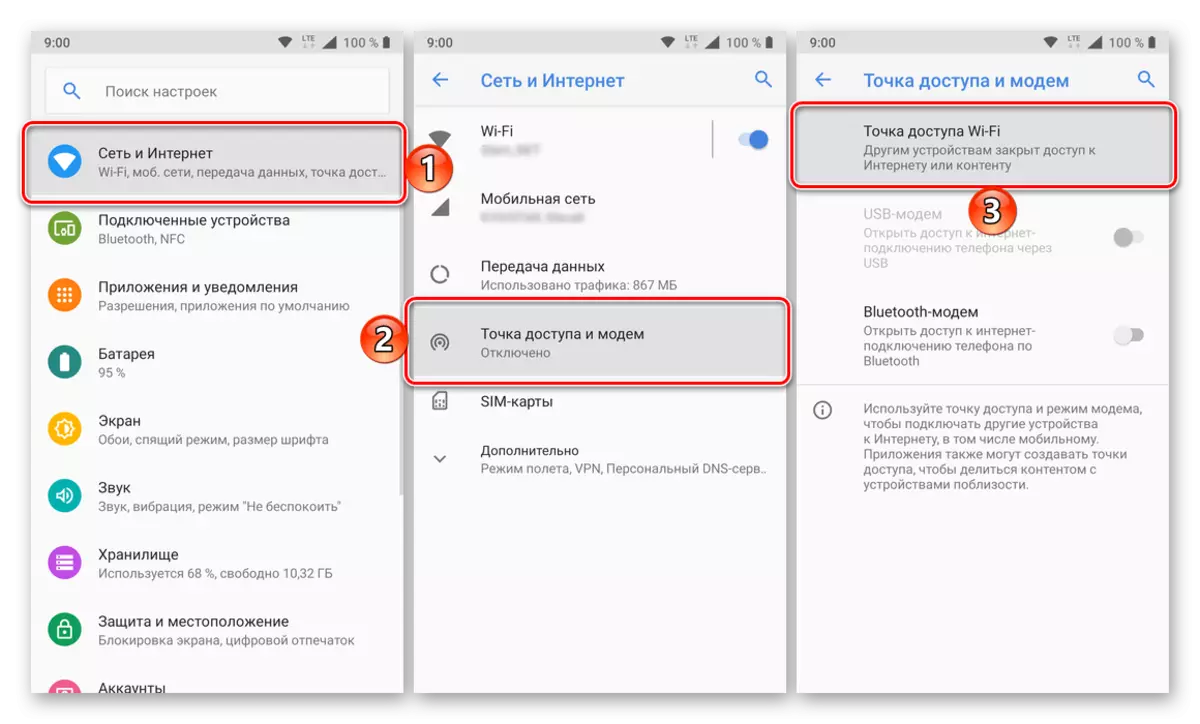
អានបន្ថែម: ការចែកចាយអ៊ិនធឺរណែតពីទូរស័ព្ទចល័តនៅលើប្រព័ន្ធប្រតិបត្តិការ Android និង iOS
ដូច្នេះអ្នកបានរៀនអំពីគ្រប់វិធីដើម្បីបង្កើតការភ្ជាប់អ៊ីធឺណិតនៅលើឧបករណ៍ដែលកំពុងដំណើរការវីនដូ 10 ។ ចំណាំថានៅក្នុងប្រព័ន្ធប្រតិបត្តិការដែលបានបញ្ជាក់វាច្រើនតែកើតឡើងដែលធ្វើឱ្យទាន់សម័យរំខានដល់សមាសធាតុ។ នេះក៏អនុវត្តចំពោះអ៊ីនធឺណិតផងដែរ។ ក្នុងករណីនេះយើងសូមណែនាំឱ្យទាក់ទងនឹងការដឹកនាំរបស់យើងដែលនឹងជួយដោះស្រាយបញ្ហាដែលបានកើតឡើង។
អានបន្ថែម: ការកែបញ្ហាជាមួយនឹងអវត្តមាននៃអ៊ិនធឺរណែតនៅក្នុងវីនដូ 10
